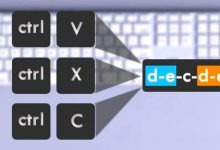Guia Completo de Instalação do Windows 7: Métodos e Procedimentos Detalhados
A instalação do Windows 7, um dos sistemas operacionais mais populares da Microsoft, continua sendo uma prática importante para usuários que preferem essa versão ou precisam dela por motivos de compatibilidade com programas legados. Embora o Windows 7 tenha sido descontinuado pela Microsoft em 2020, ele ainda é amplamente utilizado em muitas máquinas antigas e em ambientes corporativos. Este artigo detalha os diferentes métodos de instalação do Windows 7, proporcionando um guia passo a passo para os interessados nesse processo.
1. Requisitos de Sistema para Instalar o Windows 7
Antes de iniciar a instalação, é essencial garantir que o computador atenda aos requisitos mínimos do sistema para o Windows 7. A Microsoft recomenda:
- Processador: 1 GHz ou superior, compatível com 32 bits ou 64 bits.
- Memória RAM: Pelo menos 1 GB para a versão de 32 bits e 2 GB para a versão de 64 bits.
- Espaço em Disco Rígido: No mínimo 16 GB para a versão de 32 bits e 20 GB para a versão de 64 bits.
- Placa de Vídeo: Placa de vídeo com suporte para DirectX 9 e driver WDDM 1.0 ou superior.
- Unidade de DVD-ROM ou Porta USB (dependendo do método de instalação).
Com os requisitos em mente, podemos explorar os métodos de instalação.
2. Métodos de Instalação do Windows 7
Existem diversos métodos para instalar o Windows 7, dependendo das preferências do usuário e da configuração do sistema. Os métodos mais comuns são a instalação via DVD, por pen drive (USB) e utilizando imagens de disco (arquivos ISO). Abaixo, cada um desses métodos é descrito de maneira detalhada.
2.1. Instalação do Windows 7 via DVD
A instalação do Windows 7 a partir de um DVD é um dos métodos mais tradicionais e amplamente utilizados. Para isso, você precisa de um DVD do Windows 7 e uma unidade de DVD no computador.
Passos para a instalação:
-
Preparação do Disco de Instalação:
- Insira o DVD de instalação do Windows 7 na unidade de DVD do computador.
-
Configuração da BIOS/UEFI:
- Reinicie o computador e acesse a BIOS/UEFI. Isso é feito pressionando uma tecla específica durante o boot (geralmente
Del,F2,F12, ouEscdependendo do fabricante). - Altere a ordem de boot para que o DVD seja a primeira opção, ou seja, o sistema deve tentar inicializar a partir da unidade de DVD antes do disco rígido.
- Reinicie o computador e acesse a BIOS/UEFI. Isso é feito pressionando uma tecla específica durante o boot (geralmente
-
Início da Instalação:
- Salve as configurações e reinicie o computador. O processo de instalação será iniciado automaticamente a partir do DVD.
-
Escolha do Idioma e Preferências Regionais:
- Na primeira tela, você será solicitado a escolher o idioma, formato de hora e moeda, e o layout do teclado. Selecione as opções de acordo com sua preferência e clique em “Avançar”.
-
Instalação do Sistema Operacional:
- Clique em “Instalar agora”.
- Aceite os termos de licença e escolha o tipo de instalação que deseja (geralmente, “Instalação personalizada” para uma instalação limpa).
- Escolha o disco rígido ou partição onde o Windows 7 será instalado. Caso necessário, você pode criar, excluir ou formatar partições.
-
Processo de Instalação:
- O Windows 7 começará a copiar os arquivos para o disco rígido e realizará a instalação automaticamente. O computador pode reiniciar várias vezes durante o processo.
-
Configurações Iniciais:
- Após a instalação, você será solicitado a configurar algumas opções iniciais, como a criação de uma conta de usuário, definição de senha, e ajustes de rede.
-
Finalização:
- Quando a instalação for concluída, o Windows 7 estará pronto para uso.
2.2. Instalação do Windows 7 via Pen Drive (USB)
Instalar o Windows 7 via pen drive é uma opção prática, especialmente em máquinas sem unidade de DVD. Para isso, é necessário criar um disco de instalação em um pen drive. Aqui está o procedimento:
Passos para a instalação:
-
Preparação do Pen Drive:
- Use um pen drive com pelo menos 4 GB de capacidade.
- Baixe a ferramenta de criação de mídia da Microsoft (Windows USB/DVD Download Tool) ou use o
Rufuspara criar um pen drive inicializável com a imagem ISO do Windows 7.
-
Criar o Pen Drive Inicializável:
- Abra a ferramenta de sua escolha e selecione o arquivo ISO do Windows 7.
- Escolha o pen drive como dispositivo de destino e inicie o processo de criação. A ferramenta copiará os arquivos necessários para o pen drive.
-
Configuração da BIOS/UEFI:
- Insira o pen drive na porta USB do computador e reinicie.
- Acesse a BIOS/UEFI e altere a ordem de boot para que o pen drive seja a primeira opção.
-
Instalação do Sistema Operacional:
- O processo de instalação será o mesmo do método via DVD: escolha o idioma, aceite os termos de licença, escolha a partição e deixe o sistema concluir a instalação.
2.3. Instalação do Windows 7 Usando Imagem ISO
Se você já possui a imagem ISO do Windows 7 e prefere instalar diretamente do disco rígido, essa opção pode ser viável. Para isso, é necessário usar um software de virtualização ou gravar a imagem ISO em um dispositivo inicializável.
- Baixar e Montar a Imagem ISO:
- Acesse o arquivo ISO do Windows 7 e use um software de gravação de ISO, como o
UltraISOouPowerISO, para criar um dispositivo inicializável (CD, DVD ou USB).
- Acesse o arquivo ISO do Windows 7 e use um software de gravação de ISO, como o
- Seguir os Passos de Instalação:
- Assim como nos métodos anteriores, inicie o computador a partir do dispositivo com a imagem ISO e siga o assistente de instalação.
3. Considerações Pós-Instalação
Após a instalação do Windows 7, há alguns passos adicionais que devem ser realizados para garantir o funcionamento adequado do sistema.
3.1. Instalação de Drivers
É essencial instalar todos os drivers necessários para que o hardware do seu computador funcione corretamente. O Windows 7 pode instalar automaticamente alguns drivers, mas você precisará verificar o site do fabricante do seu computador ou de dispositivos específicos para drivers atualizados, como para placa de vídeo, placa-mãe, placa de som, entre outros.
3.2. Atualizações do Windows
Embora o suporte oficial tenha sido encerrado, é possível baixar atualizações do Windows 7 de fontes confiáveis. Certifique-se de instalar todas as atualizações críticas disponíveis para garantir a segurança e o desempenho do sistema.
3.3. Ativação do Windows 7
Para que o Windows 7 funcione corretamente, é necessário ativá-lo com uma chave de produto válida. Caso o sistema não seja ativado, ele poderá apresentar limitações, como a falta de personalização e a exibição de avisos de ativação.
3.4. Configuração de Software e Personalização
Após a instalação e ativação do Windows 7, você pode configurar o sistema de acordo com suas preferências pessoais. Isso inclui a instalação de programas adicionais, a personalização do menu Iniciar e da área de trabalho, e a criação de contas de usuário.
4. Conclusão
A instalação do Windows 7, apesar de ser um processo relativamente simples, exige atenção aos detalhes para garantir que o sistema seja configurado corretamente e sem problemas. Seja utilizando um DVD, pen drive ou imagem ISO, o processo de instalação segue etapas similares. No entanto, a preparação prévia do equipamento, como a configuração correta da BIOS e a criação de mídias de instalação, é crucial para o sucesso da instalação.
Embora o Windows 7 tenha sido descontinuado, ele ainda pode ser uma escolha válida para muitas situações. No entanto, os usuários devem estar cientes dos riscos de segurança associados ao uso de um sistema operacional sem suporte oficial. Assim, é sempre recomendável avaliar alternativas mais modernas e seguras, como o Windows 10 ou 11, se a compatibilidade de hardware permitir.
O domínio dessas técnicas de instalação não só proporciona um melhor entendimento do funcionamento do sistema operacional, mas também oferece flexibilidade para lidar com diferentes cenários de hardware e software, essenciais para a manutenção e personalização de máquinas com Windows 7.